
尊正BM、CM、DM系列监视器都可以加载自定义DIT LUT,你只需简单操作,便可将标准格式的LUT转化为尊正.dat格式的DIT LUT。
LUT Converter(PC)
这是一款基于LightSpace CMS的特别版本,作用是将任何一种标准格式的LUT转换为尊正的.dat格式,并将转换后的DIT LUT导入到尊正带有CFE2或 CFE3色彩管理引擎的监视器中。
LightSpace 的这个版本支持任何类型LUT的导入,包括达芬奇软件生成的LUT。转换和导出到尊正的.dat格式只需要几秒钟时间,超级方便。
请注意这是一款基于Windows系统的应用软件,但也可通过虚拟机在Mac上运行。如需Mac专用版本,请另行下载LUT Converter(MAC)。
注册便可获得这款LUT转换模块的授权,每次注册可以免费使用三天。也可以咨询尊正购买永久授权。
注册地址:https://www.lightillusion.com/fsi_downloads.html
操作
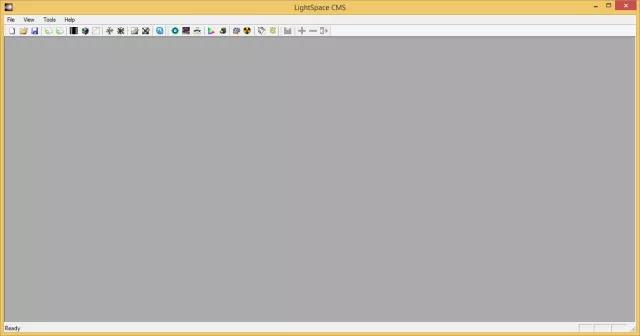
l 在File菜单,选择Import导入。
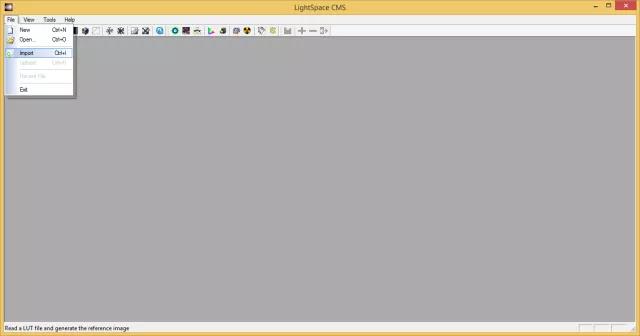
l 选择需要打开的LUT文件,并点击Open。
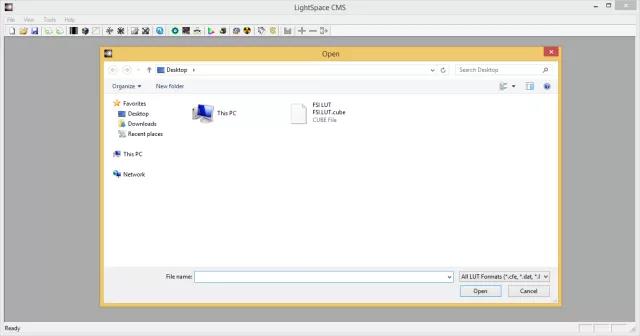
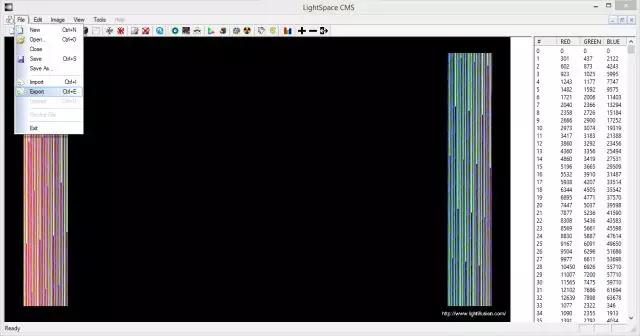
l 选择正确的格式(FSI 17_32bits.dat)。

l 保存文件。

l 给文件重命名,例如dit01.dat、dit02.dat、dit03.dat等。BM、CM、 DM监视器中最多可保存16个DIT LUT。

软件下载地址:
http://www.zunzheng.cn/softfile_x.aspx?PtypeId=3&Pfid=3&TypeId=3&Id=236
http://www.flandersscientific.com/lut/pc.php
识别二维码,观看视频教程(PC)

LUT Converter(MAC)


点击Preview按钮即可预览所加载的LUT。
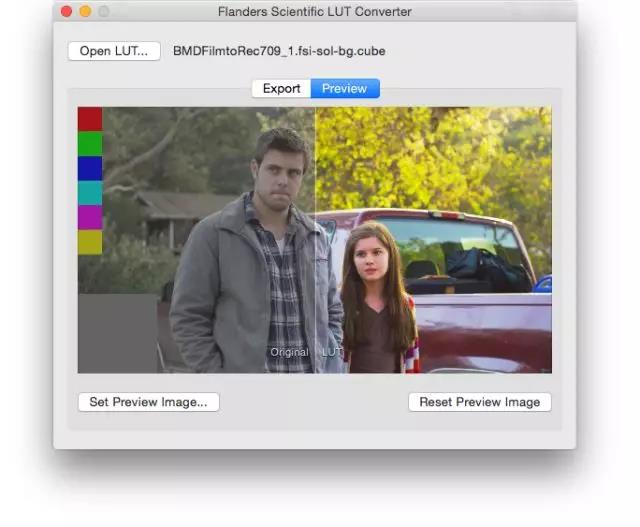
点击“Set Preview Image…(设置预览图像)”即可选择不同的预览图像,或点击“Reset Preview Image(重置预览图像)”来恢复默认图像。
预览窗口的中心线可水平拖拽,让您可以随意查看加载或不加载LUT的图像。
在Export窗口,在Name一栏输入LUT的名称。
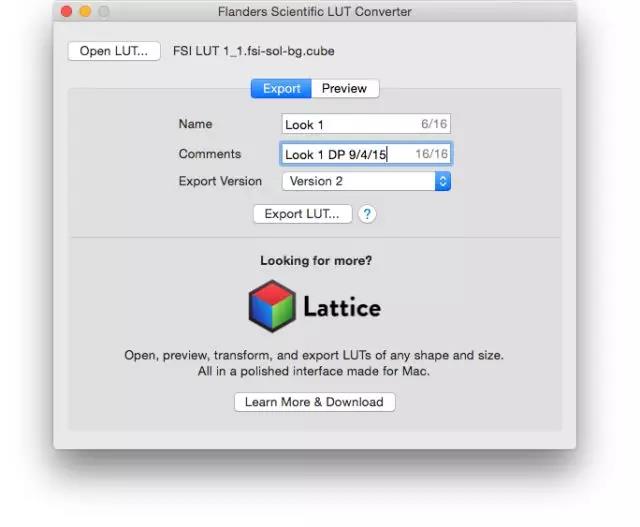
在尊正监视器中打开LUT,LUT名称就会显示出来。
在Comment一栏输入的数据将会作为描述嵌入到LUT中,通过文本编辑器查看LUT时将会显示这部分信息。
点击“Export LUT…”按钮来导出转换后的尊正的.dat格式的LUT。
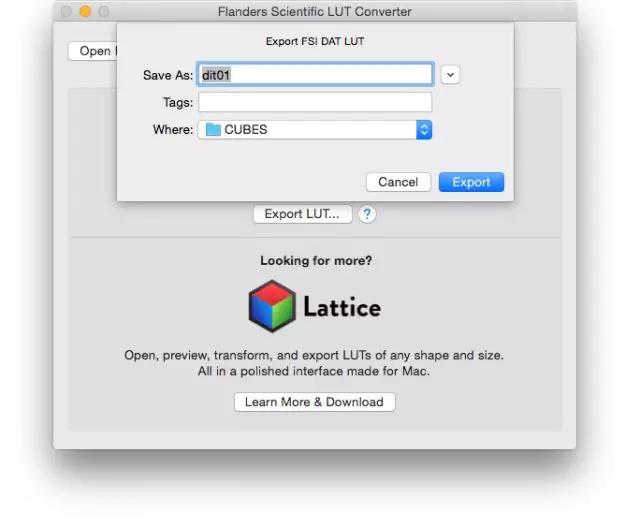
如果已经通过升级线连接了支持DIT LUT的尊正监视器,那么就可将LUT直接保存到监视器,保存方法是在“Where”一栏的下拉框中选择系统识别到的可移动磁盘。这样便无需将LUT保存到电脑中了。
http://www.zunzheng.cn/softfile_x.aspx?PtypeId=3&Pfid=3&TypeId=3&Id=235
http://flandersscientific.com/lut/mac.php
识别二维码,观看视频教程(MAC)












-300x152.x33687.jpg)



